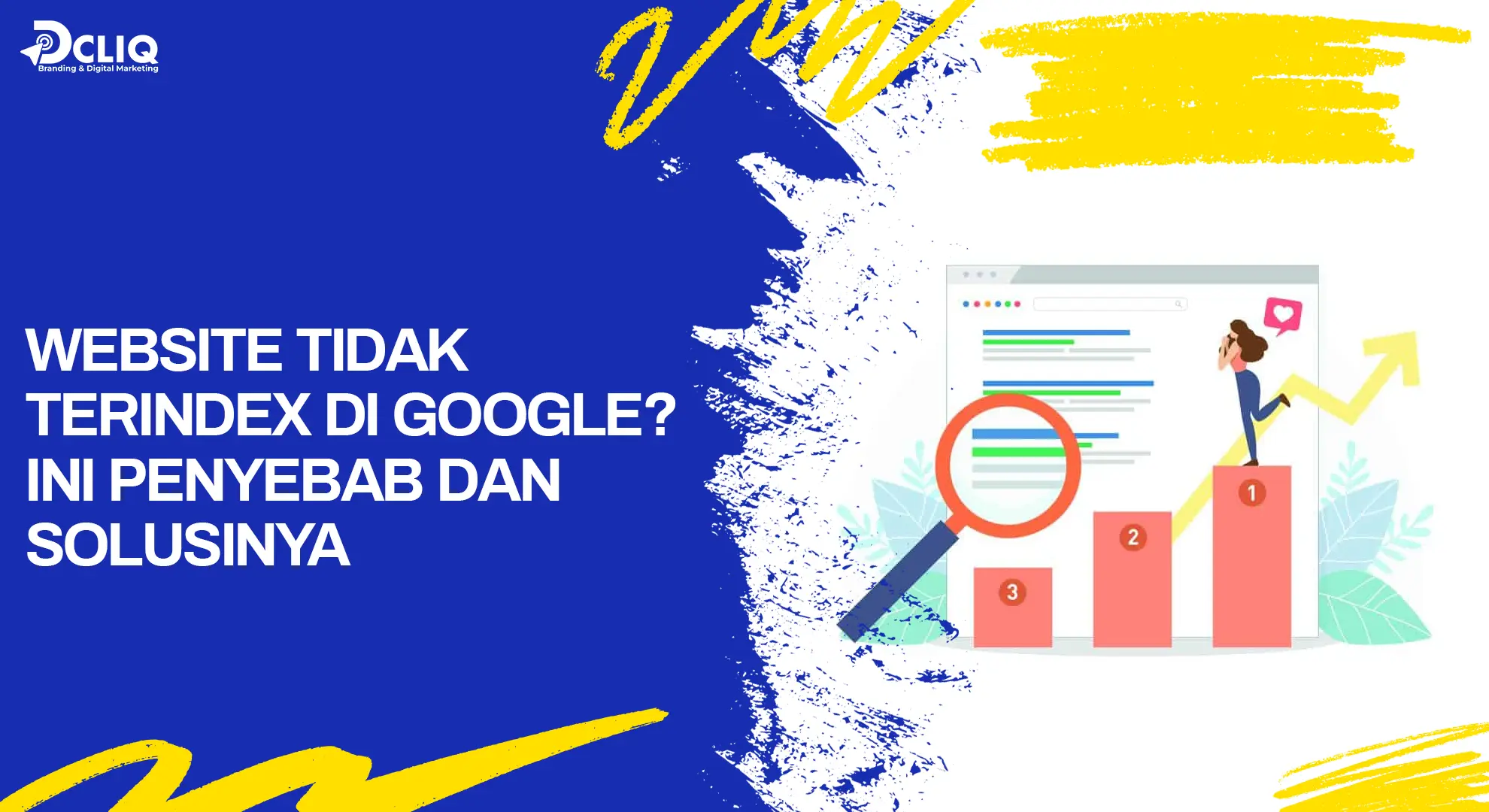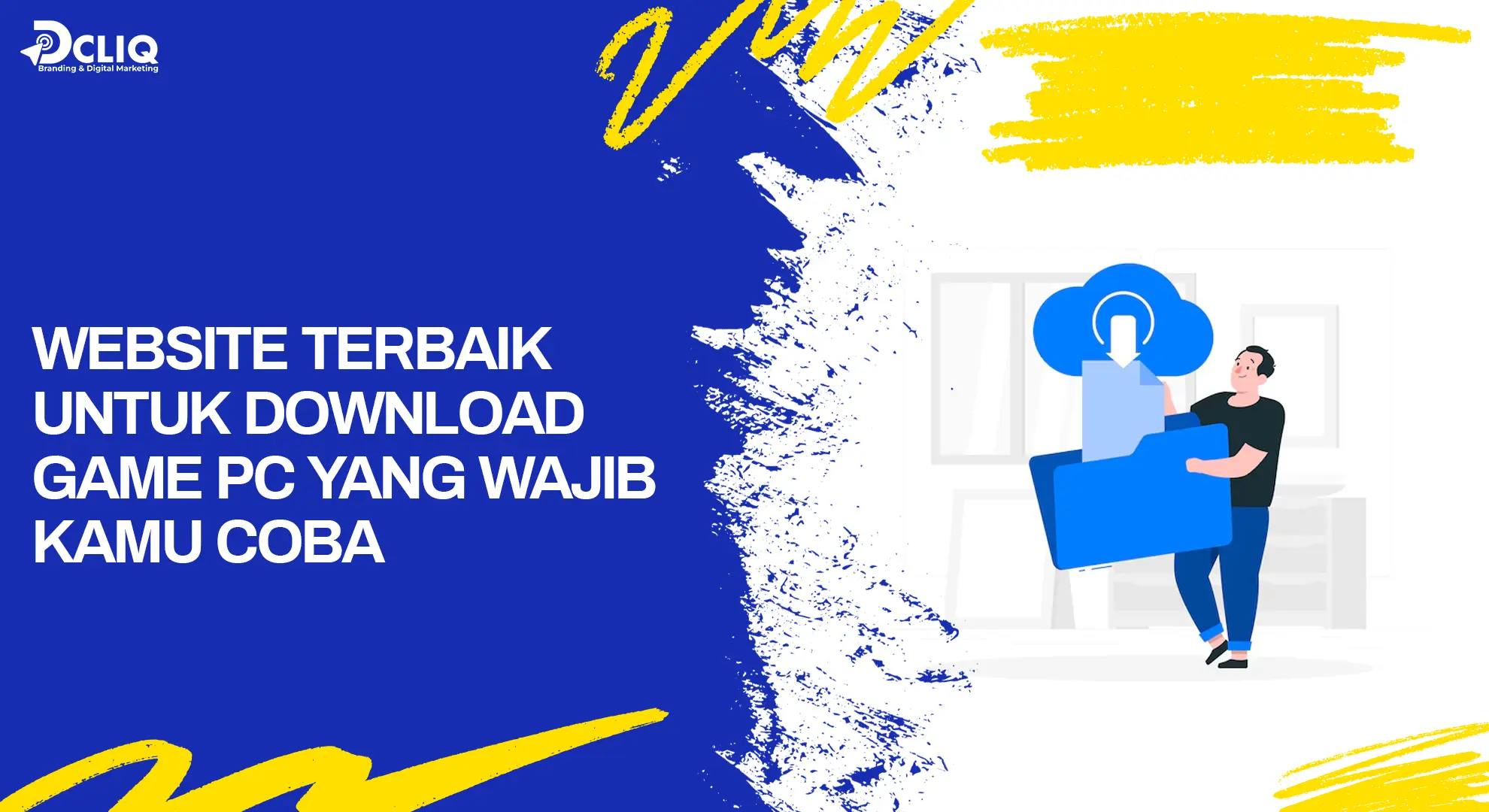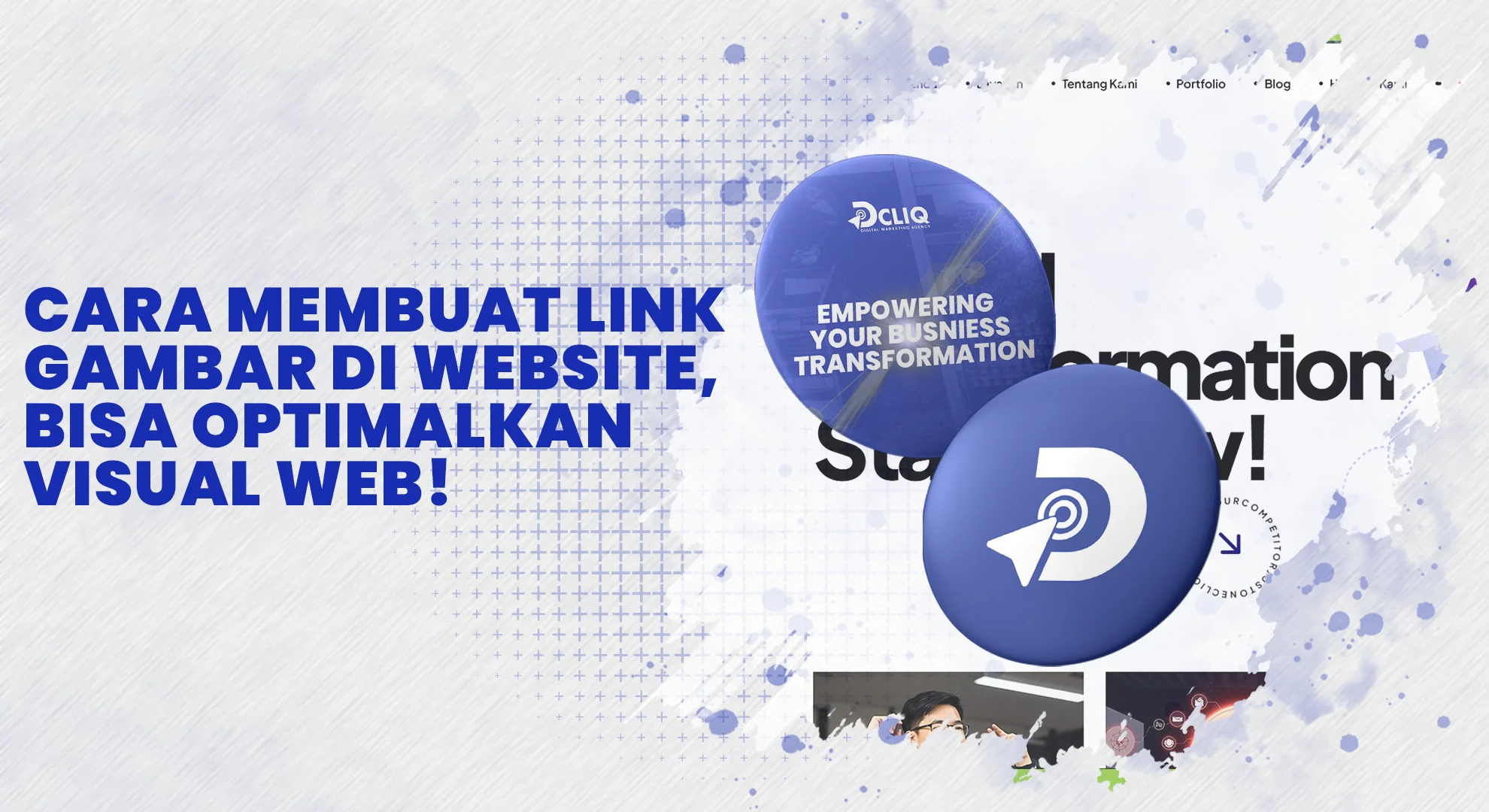 24 January 2025
24 January 2025
Gambar di website yang dijadikan link dapat meningkatkan interaktivitas dan mempermudah navigasi pengunjung. Dengan gambar sebagai tautan, pengunjung akan langsung diarahkan ke halaman lain atau informasi terkait hanya dengan satu klik. Hal ini tak hanya memperkaya pengalaman pengguna, tetapi juga membantu memaksimalkan ruang visual di halaman web.
Artikel ini akan membahas langkah demi langkah cara membuat link gambar di website. Mulai dari memilih gambar yang tepat hingga mengunggahnya ke platform hosting, setiap tahap dijelaskan dengan rinci agar kamu bisa langsung menerapkannya dengan mudah.
Cara Membuat Link Gambar di Website
Untuk membuat gambar yang dapat diklik dan mengarahkan pengunjung ke halaman lain, kamu perlu membungkus tag <img> dengan tag <a>. Berikut adalah struktur dasar yang digunakan:
<a href="URL_tujuan">
<img src="URL_gambar" alt="Deskripsi gambar">
</a>
Tag <a> berfungsi untuk membuat hyperlink, di mana kamu cukup mengganti URL_tujuan dengan alamat halaman yang ingin dituju saat gambar diklik. Sementara tag <img> digunakan untuk menampilkan gambar dengan URL_gambar sebagai lokasi gambar yang akan ditampilkan. Sementara itu, atribut alt memberikan deskripsi singkat mengenai gambar tersebut.
Contoh implementasi:
<a href="https://www.contohwebsite.com">
<img src="https://www.contohwebsite.com/gambar.jpg" alt="Contoh Gambar">
</a>
Dengan menerapkan struktur di atas, pengunjung akan diarahkan ke URL yang telah ditentukan ketika mereka mengeklik gambar.
Menyiapkan Gambar yang Akan Digunakan
Sebelum menambahkan gambar ke website, penting untuk memastikan bahwa gambar tersebut relevan dan berkualitas tinggi. Gambar yang tepat dapat meningkatkan estetika dan fungsionalitas situs kamu.
Memilih Gambar yang Relevan dan Berkualitas
Pilih gambar yang sesuai dengan konten dan tujuan halaman. Gambar harus memiliki resolusi yang baik agar tidak pecah atau buram saat ditampilkan. Selain itu, pastikan gambar tidak melanggar hak cipta. Kamu bisa menggunakan sumber gambar gratis seperti Unsplash atau Pexels yang menawarkan berbagai pilihan gambar berkualitas tinggi.
Mengoptimalkan Ukuran dan Format Gambar
Ukuran file gambar yang besar dapat mempengaruhi kecepatan loading halaman. Oleh karena itu, kompres gambar tanpa mengorbankan kualitas menggunakan tools seperti TinyPNG atau JPEG Optimizer. Untuk format, gunakan JPEG untuk foto dengan banyak warna dan PNG untuk gambar dengan latar belakang transparan atau elemen grafis.
Mengunggah Gambar ke Server atau Platform Hosting
Setelah gambar siap, langkah selanjutnya adalah mengunggahnya ke server atau platform hosting agar dapat diakses melalui internet.
Memilih Layanan Hosting Gambar Gratis
Jika kamu tidak memiliki server sendiri, ada beberapa layanan hosting gambar gratis yang dapat digunakan, seperti:
1. Imgbb: Platform yang memungkinkan kamu mengunggah gambar dan mendapatkan URL langsung untuk digunakan di website.
2. Google Drive: Dengan mengatur izin berbagi, kamu dapat menggunakan Google Drive untuk menyimpan gambar dan mendapatkan tautan publik.
Langkah-langkah Mengunggah Gambar dengan Benar
Imgbb:
1) Buka situs Imgbb.
2) Klik "Start Uploading" dan pilih gambar yang ingin diunggah.
3) Setelah proses unggah selesai, salin URL yang diberikan untuk digunakan dalam tag <img>.
Google Drive:
1) Unggah gambar ke akun Google Drive kamu.
2) Klik kanan pada gambar dan pilih "Get link".
3) Atur izin akses menjadi "Anyone with the link" dan salin URL yang diberikan.
Langkah-langkah di atas memudahkanmu untuk menambahkan link pada gambar di website. Hal ini kemudian akan membantu meningkatkan interaktivitas dan navigasi bagi pengunjung.
Baca juga: Gapai Lebih Banyak Pengunjung dengan Cara Membuat Link Share Facebook di Website
Menulis Kode HTML untuk Menyisipkan Gambar dengan Link
Kamu dapat menyisipkan gambar yang dapat diklik di website menggunakan kombinasi tag HTML <a> dan <img>. Struktur ini memungkinkan gambar untuk menjadi interaktif, sehingga pengguna dapat diarahkan ke halaman lain saat gambar diklik.
Langkah-langkah berikut akan membantu kamu memahami cara membuat link gambar di website menggunakan HTML dengan benar.
Struktur Dasar Tag <a> dan <img>
Tag <a> digunakan untuk membuat hyperlink, sedangkan tag <img> digunakan untuk menampilkan gambar. Ketika kedua tag ini digabungkan, kamu dapat membuat gambar yang berfungsi sebagai tautan.
Berikut adalah struktur dasar kode HTML-nya:
<a href="URL_tujuan">
<img src="URL_gambar" alt="Deskripsi gambar">
</a>
Tag <a> digunakan untuk membuat hyperlink yang mengarahkan pengunjung ke alamat tujuan yang diinginkan. Sementara tag <img> menyisipkan gambar ke dalam halaman, dengan URL_gambar sebagai lokasi gambar dan alt untuk memberikan deskripsi singkat tentang gambar tersebut. Struktur ini menjadi dasar untuk membuat link gambar di website.
Contoh Kode HTML Membuat Gambar yang Dapat Diklik
Agar lebih jelas, berikut contoh implementasi kode HTML:
<a href="https://www.contohwebsite.com">
<img src="https://www.contohwebsite.com/gambar.jpg" alt="Deskripsi Gambar">
</a>
Dalam contoh ini:
1. Pengguna akan diarahkan ke "https://www.contohwebsite.com" saat gambar diklik.
2. Gambar yang digunakan adalah "https://www.contohwebsite.com/gambar.jpg".
3. Deskripsi gambar membantu untuk aksesibilitas.
Dengan kode ini, kamu telah berhasil menyisipkan gambar yang dapat diklik di halaman website.
Menambahkan Atribut Tambahan untuk SEO dan Aksesibilitas
Selain membuat gambar dapat diklik, penting untuk menambahkan atribut tambahan agar gambar lebih optimal dari segi SEO dan aksesibilitas.
Penggunaan Atribut alt dan title pada Tag <img>
1. Atribut alt: Memberikan deskripsi singkat tentang gambar yang akan membantu mesin pencari memahami isi gambar. Atribut ini juga ditampilkan jika gambar gagal dimuat.
2. Atribut title: Memberikan informasi tambahan yang muncul saat pengguna mengarahkan kursor pada gambar.
Contoh penggunaan:
<a href="https://www.contohwebsite.com">
<img src="https://www.contohwebsite.com/gambar.jpg" alt="Deskripsi Gambar" title="Klik untuk informasi lebih lanjut">
</a>
Atribut ini meningkatkan pengalaman pengguna sekaligus membantu meningkatkan performa SEO.
Baca juga: Engagement Dijamin Naik! Terapkan Cara Membuat Live Chat pada Website
Membuka Link di Tab Baru dengan Atribut target="_blank"
Jika kamu ingin link gambar terbuka di tab baru, tambahkan atribut target="_blank" pada tag <a>. Ini berguna untuk menjaga pengguna tetap berada di halaman utama saat mereka mengeksplorasi tautan.
Contoh implementasi:
<a href="https://www.contohwebsite.com" target="_blank">
<img src="https://www.contohwebsite.com/gambar.jpg" alt="Deskripsi Gambar" title="Klik untuk informasi lebih lanjut">
</a>
Atribut target="_blank" membuat link terbuka di tab baru, sehingga pengunjung tetap berada di halaman utama saat mengeksplorasi tautan eksternal atau sumber daya tambahan. Hal ini akan memperkaya fungsi link gambar dan meningkatkan kenyamanan pengguna saat menjelajahi konten lebih lanjut.
Menggunakan Peta Gambar (Image Map) untuk Link pada Area Tertentu
Jika kamu ingin membuat satu gambar yang memiliki beberapa area klik yang mengarah ke lokasi berbeda, peta gambar (image map) bisa menjadi solusi yang ideal. Fitur ini memungkinkan kamu menentukan area tertentu pada gambar sebagai tautan, tanpa perlu memisahkannya menjadi beberapa elemen. Peta gambar sangat efektif digunakan untuk peta, diagram, atau gambar interaktif yang memerlukan interaktivitas lebih.
Peta Gambar dan Fungsinya
Peta gambar (image map) adalah fitur HTML yang memungkinkan kamu untuk menetapkan area klik spesifik pada sebuah gambar. Area ini dapat berupa bentuk persegi panjang, lingkaran, atau poligon (bentuk bebas). Setiap area dapat memiliki tautan sendiri yang mengarahkan pengguna ke halaman tertentu.
Keuntungan menggunakan peta gambar:
1. Efisiensi visual: Tidak perlu memotong gambar menjadi beberapa bagian.
2. Interaktivitas: Memungkinkan pengguna untuk berinteraksi langsung dengan area spesifik gambar.
3. Kemudahan pengelolaan: Semua area klik didefinisikan dalam satu tag <map>.
Struktur dasar kode peta gambar:
<img src="URL_gambar" usemap="#namaPeta" alt="Deskripsi gambar">
<map name="namaPeta">
<area shape="rect" coords="x1,y1,x2,y2" href="URL_tujuan" alt="Deskripsi area">
</map>
Atribut usemap="#namaPeta" menghubungkan gambar ke peta gambar tertentu. Tag <map> mendefinisikan area klik pada gambar, sementara tag <area> menetapkan setiap bagian gambar yang dapat diklik, termasuk bentuk, koordinat, dan tautannya. Fitur ini memungkinkan gambar memiliki beberapa area interaktif yang mengarah ke tujuan berbeda.
Contoh Kode HTML Membuat Peta Gambar dengan Beberapa Area Klik
Berikut contoh implementasi peta gambar interaktif menggunakan HTML:
<img src="https://www.contohwebsite.com/gambar-peta.jpg" usemap="#petaInteraktif" alt="Peta Interaktif">
<map name="petaInteraktif">
<!-- Area persegi panjang -->
<area shape="rect" coords="50,50,150,150" href="https://www.contohwebsite.com/lokasi1" alt="Lokasi 1">
<!-- Area lingkaran -->
<area shape="circle" coords="300,200,50" href="https://www.contohwebsite.com/lokasi2" alt="Lokasi 2">
<!-- Area poligon -->
<area shape="poly" coords="400,100,450,150,400,200,350,150" href="https://www.contohwebsite.com/lokasi3" alt="Lokasi 3">
</map>
Penjelasan:
1. Gambar utama: Ditampilkan dengan atribut usemap untuk mengaitkan peta gambar.
2. Area persegi panjang:
a) shape="rect": Menentukan bentuk persegi panjang.
b) coords="x1,y1,x2,y2": Mendefinisikan koordinat sudut kiri atas (x1,y1) dan sudut kanan bawah (x2,y2).
3. Area lingkaran:
a) shape="circle": Menentukan bentuk lingkaran.
b) coords="x_center,y_center,radius": Mendefinisikan koordinat pusat dan radius lingkaran.
4. Area poligon:
a) shape="poly": Menentukan bentuk bebas.
b) coords="x1,y1,x2,y2,x3,y3,...,xn,yn": Mendefinisikan koordinat setiap titik pada poligon.
Menambahkan atribut alt pada setiap area memastikan aksesibilitas yang lebih baik serta memberikan deskripsi bagi pengguna dengan kebutuhan khusus. Untuk meningkatkan pengalaman pengguna di berbagai perangkat, peta gambar juga dapat dibuat responsif menggunakan alat seperti "image-map-generator.com", yang menghasilkan koordinat dinamis agar gambar tetap optimal di semua ukuran layar.
Tips Mengenai Link Pada Gambar
Membuat link pada gambar di website adalah cara yang efektif untuk meningkatkan pengalaman pengguna, namun ada beberapa hal yang perlu diperhatikan agar hasilnya optimal.
Dalam proses ini, sering kali muncul tantangan seperti kesalahan teknis, performa gambar yang lambat, atau ketidakcocokan dengan perangkat tertentu. Oleh karena itu, memahami tips dan praktik terbaik adalah langkah penting untuk memastikan gambar yang diklik dapat berfungsi sebagaimana mestinya.
Berikut adalah beberapa tips penting untuk menghindari kendala dan mengoptimalkan penggunaan link pada gambar di website kamu.
Menghindari Kesalahan Umum saat Membuat Link pada Gambar
Kesalahan teknis dapat mengurangi keefektifan gambar interaktif. Berikut beberapa kesalahan umum yang perlu kamu hindari:
1. Menggunakan gambar tanpa atribut alt: Hal ini membuat gambar kurang ramah aksesibilitas dan sulit dikenali oleh mesin pencari.
2. Gambar buram atau pecah: Gambar dengan resolusi rendah dapat membuat situs terlihat tidak profesional.
3. URL tujuan yang tidak valid: Pastikan tautan pada gambar bekerja dengan baik dan tidak mengarah ke halaman 404.
4. Penempatan yang buruk: Hindari menempatkan gambar dengan link di area yang tidak terlihat jelas oleh pengguna.
Untuk memastikan kualitas link gambar, uji fungsinya pada berbagai skenario sebelum mengunggahnya ke website.
Memastikan Kompatibilitas dengan Berbagai Perangkat dan Browser
Situs web kamu mungkin diakses melalui berbagai perangkat, mulai dari desktop hingga ponsel, dengan berbagai jenis browser. Untuk memastikan kompatibilitas gambar interaktif, perhatikan hal berikut:
1. Gunakan unit responsif pada gambar: Pastikan gambar memiliki atribut width dan height yang responsif, seperti menggunakan persentase atau unit vw/vh.
2. Uji pada berbagai browser: Tidak semua browser mendukung fitur HTML atau CSS terbaru. Pastikan kode link gambar bekerja di browser populer seperti Chrome, Firefox, Safari, dan Edge.
3. Gunakan media query: Terapkan CSS responsif agar gambar dapat beradaptasi dengan ukuran layar yang berbeda.
Berikut adalah contoh penerapan CSS responsif:
img {
max-width: 100%;
height: auto;
}
Kode ini memastikan gambar dapat menyesuaikan ukuran layar tanpa distorsi.
Baca juga: Menarik! Ini Cara Membuat Pop Up pada Website
Mengoptimalkan Kecepatan Loading dengan Kompresi Gambar
Kecepatan loading adalah faktor penting dalam menjaga pengalaman pengguna. Gambar yang terlalu besar dapat memperlambat waktu muat halaman, yang berdampak buruk pada SEO dan tingkat kepuasan pengguna.
Tips untuk mengoptimalkan kecepatan loading:
1. Kompresi gambar:
Gunakan tools seperti TinyPNG, JPEG Optimizer, atau Kraken.io untuk memperkecil ukuran file tanpa mengurangi kualitas.
2. Format gambar yang tepat:
Gunakan JPEG untuk foto, PNG untuk elemen grafis dengan transparansi, dan WebP untuk kombinasi kualitas tinggi dan ukuran kecil.
3. Gunakan lazy loading:
Terapkan atribut loading="lazy" pada tag <img> agar gambar hanya dimuat saat pengguna menggulir ke area gambar tersebut.
<img src="https://www.contohwebsite.com/gambar.jpg" alt="Deskripsi gambar" loading="lazy">
Implementasi langkah-langkah ini akan meningkatkan kecepatan situs tanpa mengorbankan kualitas gambar atau pengalaman pengguna.
Kesimpulan
Membuat link pada gambar di website adalah cara sederhana untuk meningkatkan estetika, interaktivitas, dan navigasi. Dengan memanfaatkan gambar sebagai elemen fungsional, kamu dapat memperkaya pengalaman pengguna dan memudahkan mereka mengakses informasi penting. Langkah-langkah utama termasuk memilih gambar yang tepat, menyisipkan gambar sebagai link menggunakan tag HTML serta menambahkan atribut untuk meningkatkan aksesibilitas dan SEO. Jika perlu, gunakan peta gambar untuk area klik yang kompleks, dan jangan lupa mengoptimalkan gambar agar halaman tetap cepat dimuat.
Penggunaan gambar yang dapat diklik menawarkan banyak manfaat, seperti meningkatkan interaktivitas, efisiensi navigasi, dan penguatan brand. Gambar interaktif bisa menarik perhatian pengunjung dan memudahkan mereka menjelajahi situs, sementara juga meningkatkan engagement dan pengalaman pengguna. Dengan mengikuti panduan ini, kamu bisa membuat gambar yang tidak hanya menarik, tetapi juga memberikan nilai tambah untuk situs dan memperbaiki kepuasan pengunjung.
Jika kamu ingin memiliki website yang profesional, responsif, dan mampu memberikan pengalaman pengguna yang optimal, hubungi DCLIQ untuk jasa pembuatan website. Kami siap membantu menciptakan situs yang memenuhi kebutuhan dan tujuan bisnis kamu!